Como Instalar e Usar o MyDLP
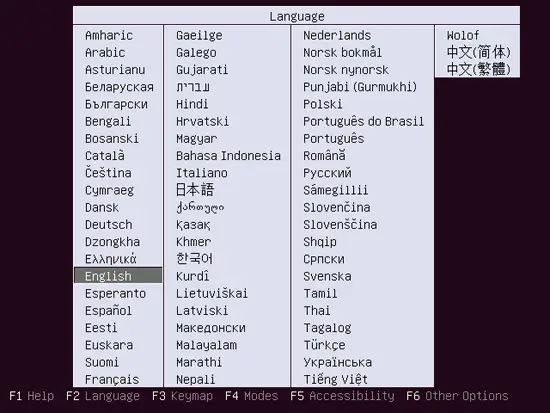
Introdução
Este documento serve como guia de instalação do MyDLP Appliance e descreve o uso básico.
MyDLP é uma solução DLP (prevenção de perda de dados) simples, de código aberto, licenciada sob GPLv3. A versão 1.0 foi lançada em 10 de novembro de 2010. MyDLP Appliance é uma distribuição baseada em Ubuntu Server pensada para implantação rápida. Proteção de registos de clientes, segurança de ficheiros confidenciais e aplicação de fluxos de dados podem ser alcançados em cerca de 30 minutos. Visite o site oficial: http://www.mydlp.org para mais informações.
Requisitos
Antes de começar, confirme:
- Aceda a http://www.mydlp.org/downloads/ para obter a imagem correta.
- Rede com ligação à Internet e servidor DHCP funcional.
- Computador com Adobe Flash instalado para aceder ao MyDLP Web UI e finalizar a configuração.
Importante: a instalação automática assume DHCP na primeira placa Ethernet (eth0). Se a sua rede tiver IPs estáticos por política, prepare um ambiente DHCP temporário para a instalação.
Vídeos de referência
- Demonstração de instalação no VMware Workstation:
http://www.youtube.com/watch?v=GDEK9c6LY0A
- Vídeo de uso básico do MyDLP:
http://www.youtube.com/watch?v=e7znQn5vu5s
Instalação — passo a passo
Faça o download da imagem do appliance para a sua arquitetura a partir de MyDLP Downloads Site (http://www.mydlp.org/download).
Grave a imagem ISO num CD e crie o seu MyDLP Appliance Auto-Install CD.
Insira o CD no CD-ROM do computador alvo e faça boot a partir do CD-ROM.
Primeiro, seleccione o idioma da interface de instalação.
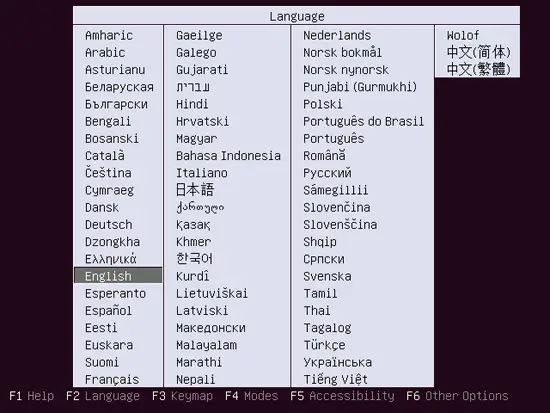
- Seleccione “Install MyDLP Appliance” para iniciar a instalação automática.
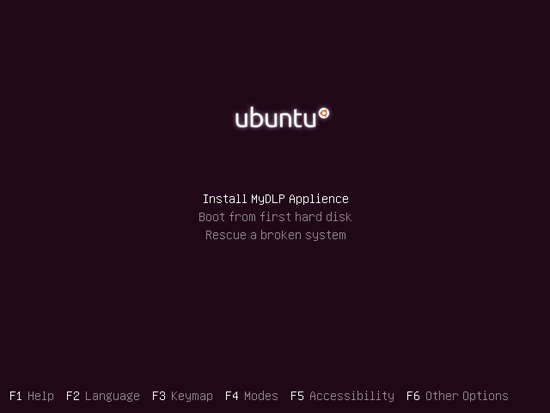
- Seleccione o idioma do novo sistema Ubuntu que será instalado.
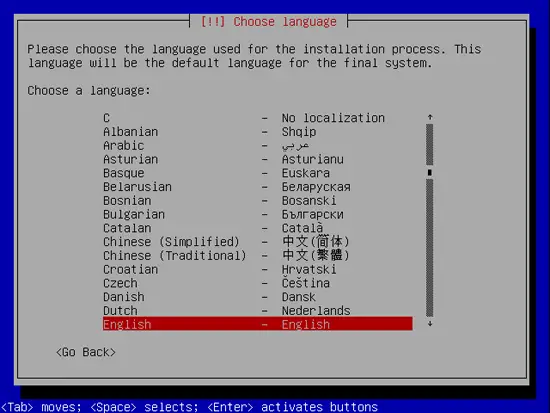
- Escolha a sua localização para ajustar fuso horário e formato regional.

- Seleccione o teclado apropriado.
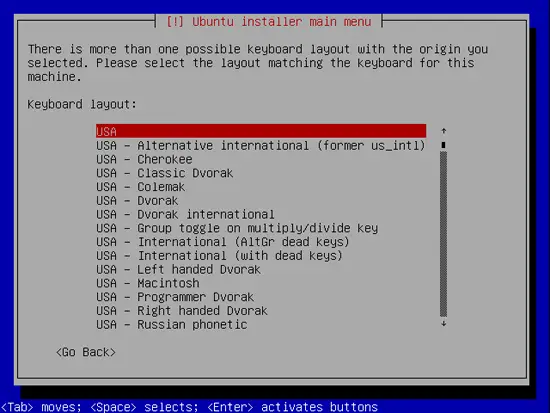
- O instalador vai começar a configurar o sistema automaticamente. A configuração de rede por omissão utiliza DHCP na primeira placa de rede (eth0). Pode alterar isto após a instalação, mas é necessário ter ligação à Internet via DHCP para completar a instalação.
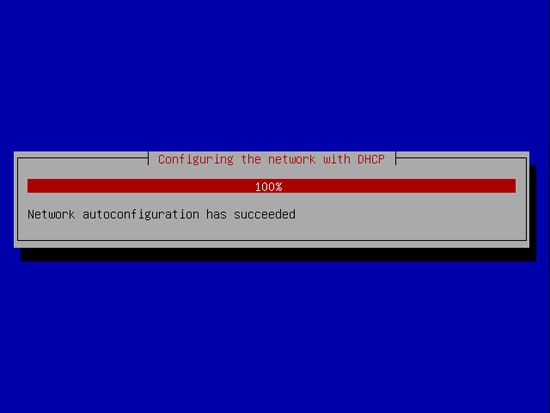
- Seleccione o seu fuso horário.
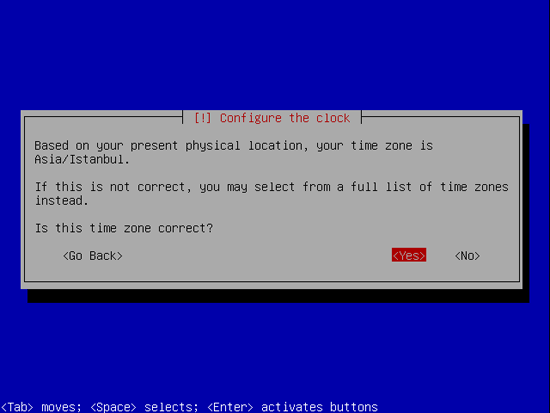
- Aguarde a instalação completar. O sistema reiniciará automaticamente quando terminar.
Verificação pós-instalação
- Confirme que a máquina recebeu um endereço IP via DHCP. No console, execute: ip addr show
- Aceda ao MyDLP Web UI usando o IP atribuído. O Web UI requer Adobe Flash (ver requisitos acima).
- Faça o login com as credenciais padrão (consulte a documentação do MyDLP ou notas na imagem de download).
- Verifique os serviços essenciais: servidor web, base de dados e processos MyDLP em execução.
Configuração inicial recomendada
- Defina uma senha administrativa forte.
- Configure políticas DLP básicas: bloqueio/excepção para dados sensíveis e regras de exfiltração por e-mail e web.
- Integre com LDAP/AD se necessário para aplicar políticas por utilizador/grupo.
- Configure backups periódicos da base de dados e definição de políticas.
Checklist antes de colocar em produção
- Rede: IP estático configurado (se aplicável) e firewall atualizado.
- Certificados SSL para Web UI.
- Políticas de DLP validadas com testes reais (ver secção Testes).
- Criação de contas de suporte e registo de auditoria habilitado.
Testes e critérios de aceitação
- Teste 1: Envio de ficheiro com palavra-chave sensível por e-mail deve gerar alerta ou bloqueio.
- Teste 2: Transferência de ficheiro via HTTP sem dados sensíveis deve passar sem bloqueio.
- Teste 3: Login de administrador com senha renovada e registo de evento no log.
Resolução de problemas comum
- Sem IP: verifique cablagem, switch e servidor DHCP.
- Web UI não abre: confirme serviço web em execução e porta correta; valide se o Flash está instalado/configurado.
- Erros de base de dados: rever logs em /var/log e reiniciar serviços dependentes.
Importante: mantenha um snapshot da VM ou backup do disco antes de aplicar alterações de política em produção.
Quando a instalação pode falhar e alternativas
- Falha por hardware incompatível: tente outra máquina ou execute em VMware/VirtualBox.
- Ambientes sem DHCP: crie uma rede temporária com DHCP para instalação e depois configure IPs estáticos.
- Sem Flash disponível: use um ambiente com Flash ou um browser compatível; considere usar uma VM de administração com Flash.
Mini-metodologia para implantar em 30–60 minutos
- Preparar ISO e média de instalação (5–10 min).
- Boot e execução do instalador automático (15–30 min).
- Verificações de rede e login no Web UI (5–10 min).
- Aplicar políticas básicas e validação (5–15 min).
Papel e responsabilidades
- Administrador de sistema: instalar, atualizar e gerir o servidor.
- Security engineer: definir políticas DLP e validar regras.
- Operações/Helpdesk: monitorizar alertas e escalonar incidentes.
Glossário em uma linha
- DLP: Data Loss Prevention — tecnologia para evitar vazamento de dados confidenciais.
Sumário
- MyDLP Appliance fornece uma implantação rápida baseada em Ubuntu Server.
- Necessita de DHCP e Flash para configuração inicial.
- Após a instalação, configure políticas, verifique serviços e implemente backups.
Notas: este guia cobre a instalação básica e verificação inicial. Para políticas avançadas e integração com SIEM, consulte a documentação oficial em http://www.mydlp.org.
Materiais semelhantes

Monitoramento Apache Tomcat — contadores e regras

Como se Proteger do Clickjacking

Papéis de parede distintos por tela no Android

Como remover seus dados de corretores de dados

Papéis de parede por tela no Android
